用户可以通过设置只读文档、设置打开文档权限密码和设置修改文档权限密码等方法对文档进行保护,以防止无操作权限的人员随意打开或修改文档。若文档为只读文档,会在文档的标题栏上显示“只读”字样。图1-44“启动强制保护”对话框步骤4:单击“确定”按钮,返回到Word文档中,此时文档处于保护状态,如图1-45所示。......
2023-11-23
为了防止他人对单元格的格式或内容进行修改,用户除了对工作簿进行保护外,还可以对指定的单个工作表进行保护。
(1)保护整个工作表
默认情况下,当工作表被保护后,该工作表中的所有单元格都会被锁定,他人不能对锁定的单元格进行任何更改。具体操作步骤如下:
步骤1:使某工作表成为当前工作表,在“审阅”选项卡“更改”组中,单击“保护工作表”按钮,如图5-80所示。
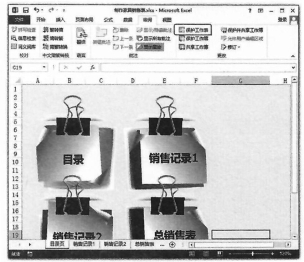
图5-80 单击“保护工作表”按钮
步骤2:弹出“保护工作表”对话框,勾选“保护工作表及锁定的单元格内容”复选框,在“允许此工作表的所有用户进行”提供的选项中勾选允许用户操作的选项。输入密码,可防止他人取消工作表保护,单击“确定”按钮,如图5-81所示。

图5-81 “保护工作表”对话框
如果其他用户试图对工作表进行更改,则会弹出如图5-82所示的对话框。
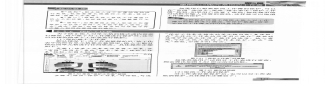
图5-82 提示对话框
(2)取消工作衷的保护
对工作表设置保护后,也可以对工作表取消保护,具体操作步骤如下:
步骤1:选择已设置保护的工作表,在“审阅”选项卡“更改”组中,单击“撤销工作表保护”按钮,如图5-83所示。(www.chuimin.cn)

图5-83 单击“撤销工作表保护”按钮
步骤2:打开“撤销工作表保护”对话框,在“密码”文本框中输入设置保护时的密码,单击“确定”按钮,如图5-84所示。
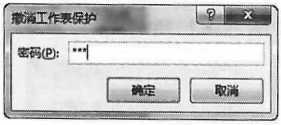
图5-84 “撤销工作表保护”对话框
(3)其他保护方式
具体的操作方法如下:
方法1:在“审阅”选项卡“更改”组中,单击“允许用户编辑区域”命令可设置哪些区域允许编辑,哪些不允许,如图5-85所示。
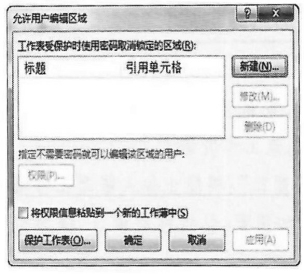
图5-85 “允许用户编辑区域”对话框
方法2:使用“文件”|“信息”选项卡右侧的“保护工作簿”选项,可以实现用密码进行加密、保护当前工作表、保护工作簿结构等操作,如图5-86所示。
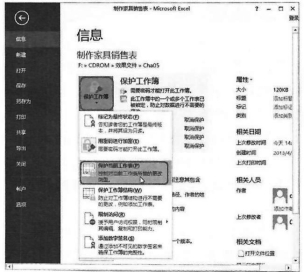
图5-86 “保护工作簿”选项
有关Office办公软件的文章

用户可以通过设置只读文档、设置打开文档权限密码和设置修改文档权限密码等方法对文档进行保护,以防止无操作权限的人员随意打开或修改文档。若文档为只读文档,会在文档的标题栏上显示“只读”字样。图1-44“启动强制保护”对话框步骤4:单击“确定”按钮,返回到Word文档中,此时文档处于保护状态,如图1-45所示。......
2023-11-23

保护工作簿主要有两种情况:一是防止他人非法打开或对表内数据进行编辑,设置工作簿的打开和修改权限;二是需要限制对工作簿结构和窗口的操作。步骤2:在“审阅”选项卡“更改”组中单击“保护工作簿”按钮,弹出“保护结构和窗口”对话框,如图5-79所示。......
2023-11-23

普通公文头内容包含发文机关名称、文号以及红色分割线三部分,下面我们讲解一下怎样制作公文头。图4-4设置完成后的效果2.输入公文头内容公文头内容主要说明文件的发行机关或单位以及文件的性质。下面将通过实例讲解如何制作公文头标题,具体操作步骤如下:步骤1:打开“页面设置”对话框,将“页边距”的“上”“下”“左”“右”都设置为2.55厘米,如图4-5所示。......
2023-11-23

调整幻灯片大小的具体操作步骤如下:步骤1:标准大小改为宽屏。选择“设计”选项卡,在“自定义”组中单击“幻灯片大小”按钮,在弹出的下拉列表中选择“标准(4:3)”选项,如图10-15所示。......
2023-11-23

数据透视图可以像图表一样对其进行图表类型、布局、样式等的编辑,也可以通过编辑数据透视表来确定数据透视图中的显示。下面将介绍如何美化数据透视图,具体操作步骤如下:步骤1:在图表上右击,在弹出的快捷菜单中选择“设置图表区域格式”选项,如图8-118所示。图8-128取消勾选“网格线”复选框步骤12:至此,季度销售表透视表—图就制作完成了,效果如图8-129所示。......
2023-11-23

在实际应用中,为了提高查找效率,需要重新整理数据,对此最有效的方法就是对数据进行排序。对于数据列表而言,排序操作将以当前单元格所在的列作为排序基准。“排序”选项最多可同时按三个字段的递增或递减顺序对数据清单进行排序。......
2023-11-23

图4-134设置完成后的效果3.插入控件制作多选题,需要在Word中插入复选框控件,具体操作方法如下:步骤1:将光标置于如图4-135所示的位置处,在“开发工具”选项卡“控件”组中单击“旧式工具”按钮,在弹出的下拉列表中选择“复选框”,如图4-135所示。......
2023-11-23

一般情况下,颜色的深浅表示值的高低。自定义条件实现高级格式化自定义条件实现高级格式化的具体操作步骤如下:步骤1:选中工作表中的单元格或单元格区域。......
2023-11-23
相关推荐